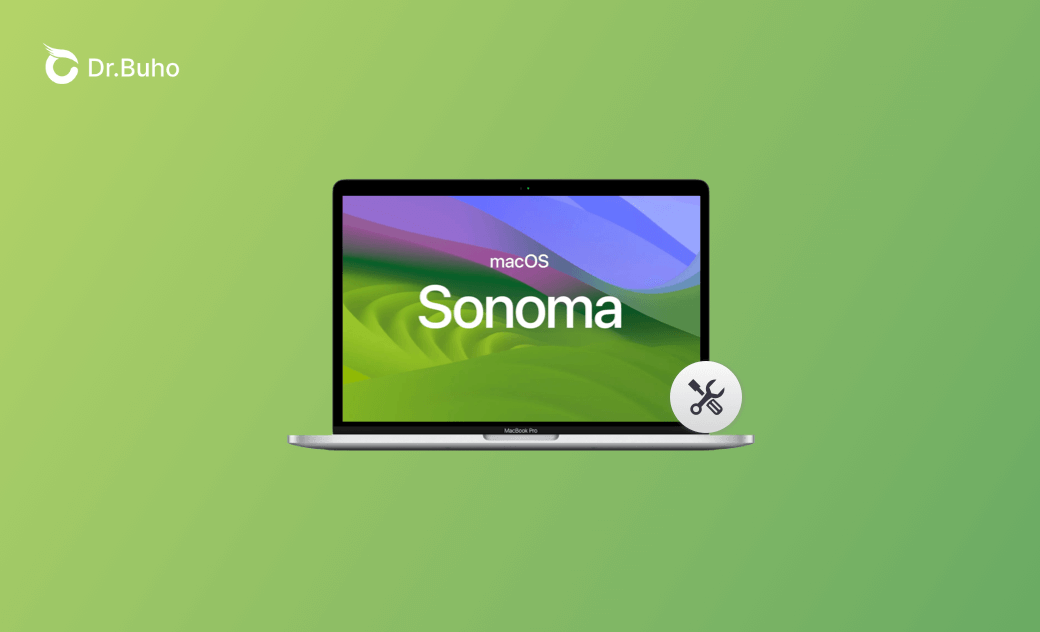- macOS Sequoia VS Sonoma
- macOS Sequoia 新功能
- macOS Sequoia 更新
- macOS Sequoia 災情
macOS Sonoma 常見更新災情及解決方法匯總【持續更新中】
雖然 macOS Sonoma 帶來了許多新功能,如桌面上的小工具、更好的連接性、訊息中的搜尋篩選等,但許多用戶在更新至 macOS Sonoma 的過程中反饋他們遇到了各種 macOS Sonoma 災情,如 macOS Sonoma 14.4 檔案丟失、macOS Sonoma 桌面小工具沒反應、macOS Sonoma 14.1.1 App Store 應用程式崩潰等等。目前 macOS Sonoma 14.8 為最新版本,發佈於 2025年 8 月 21 日。
為了防止您在更新時遇到這些常見 macOS Sonoma 災情,有必要學習一些實用的修復方法。
macOS Sonoma 更新常見災情
解鎖與鎖定
- Touch ID 解鎖慢
- 螢幕鎖定慢
連線問題
- Wi-Fi 和藍牙連接問題
- 藍牙連線不穩(常斷線、無法連接、突然斷開)
- Wi-Fi 連不上
效能與穩定性
- Mac 卡頓、執行慢
- Mac 風扇聲音大
- 點擊視窗沒反應
- 設定界面卡住
- Spotlight 用不起
應用程式相關
電池與散熱
- 電池耗電快
- 發熱嚴重
系統與更新問題
鍵盤與輸入
- 鍵盤無法使用
- 中文簡體輸入法可能導致系統當機(macOS Sonoma 14.3.1 已修正)
音訊與視訊
- 聲音輸入問題
- 無法使用相機或視訊輸出裝置
除了上述問題,還有許多其他的 macOS Sonoma 更新災情。您可以前往蘋果社區,看看其他用戶是否遇見了相同的問題,並找到相應的解決方案。
在瞭解 macOS Sonoma 災情後,您也可以看看最新的 macOS Sequoia 災情。並決定更新至 macOS Sonoma 14.8.1 還是 macOS Sequoia。
macOS Sonoma 災情解決方法匯總
現在您已經對 macOS Sonoma 的常見災情有了一定的瞭解,那麼讓我們來學習一些相應的解決方法來修復這些問題。
修復 macOS Sonoma 個別版本災情
其實許多個別版本中的災情,如 macOS Sonoma 檔案丟失,Java 程式碼意外退出,印表機功能失效等,一般都會在後續更新版本得到修復。如果嘗試了一些方法後無法解決,建議您耐心等待下一個版本的更新。
修復 macOS Sonoma 下載災情
許多用戶遇到的第一個也是最常見的災情是 macOS Sonoma 的下載過程發生錯誤。
在下載 macOS Sonoma 更新軟體時,可能會遇到下載失敗、下載卡住和下載緩慢等常見災情。為了解決這些令人困擾的問題,您可以嘗試以下解決方案:
- 檢查是否有足夠的儲存空間供軟體更新使用(「系統設定」>「一般」>「儲存空間」)。macOS Sonoma 14.8 的更新軟體包大小取決於您 iPhone 機型和當前 iOS 版本。
- 檢查您的網路連接。
- 檢查蘋果伺服器。
- 重新啟動 Mac。
- 禁用 FileVault 檔案防火牆。
建議您在下載之前釋放足夠的空間以避免下載失敗或出現問題。為了快速有效地進行 Mac 清理,您可以選擇一個專業的 Mac 清理工具來對 Mac 進行全面清理。
BuhoCleaner 是最好的 Mac 清理工具之一。它提供各種 Mac 清理功能,如快速清理、應用程式卸載、大型檔案清理、重複檔案清理等。此外,它還提供網速監控功能。
修復 macOS Sonoma 安裝災情
安裝過程中發生錯誤是用戶最擔心的問題。導致 macOS Sonoma 安裝失敗的原因有很多。
在進行更新之前,請先檢查您的裝置是否相容。由於每次蘋果發布更新時,很多蘋果用戶都會選擇立即更新,導致蘋果伺服器崩潰。若要修復安裝失敗,請按照以下步驟進行操作:
檢查相容性:
macOS Sonoma 與以下裝置相容:
- iMac 2019 年與後續機型
- Mac Pro 2019 年與後續機型
- iMac Pro 2017 年機型
- Mac Studio 2022 年與後續機型
- MacBook Air 2018 年與後續機型
- Mac Mini 2018 年與後續機型
- MacBook Pro 2018 年與後續機型
檢查蘋果伺服器:
前往蘋果的系統狀態頁面查看 macOS 軟體更新是否可用。
除了上述提到的方法,您還可以嘗試在安全模式下安裝 macOS Sonoma、重啟 Mac、釋放足夠的空間等。
修復 macOS Sonoma 應用程式崩潰
在將 macOS 更新至 Sonoma 版本後,可能會有一些應用程式與新的 macOS 系統不相容而崩潰。在這種情況下,首先檢查這些應用程式是否有更新。若有,請立即進行更新。
如果沒有更新,您可能需要移除這些應用程式或尋找替代方案。要徹底且快速完整地刪除它們,BuhoCleaner 是一個安全有效的解決方案。
修復 macOS Sonoma 小工具災情
macOS Sonoma 的一個主要新功能是「桌面上的小工具」。可以將小工具添加到您的桌面上,在 Mac 上訪問 iPhone 小工具以及小工具淡入以提高專注力等。
然而,這個新功能還存在一些問題,比如小工具在加載時卡住、加載速度慢、無法更新內容、小工具擴展程式意外退出等。
要解決這個問題,您最好先刪除小工具,然後再次添加它。如果這不能解決問題,嘗試重新啟動 Mac。
修復 macOS Sonoma Wi-Fi 斷開/連不上
在更新至 macOS Sonoma 後,您的 Wi-Fi 可能會出現問題。如果遇到這種網路問題,可以嘗試關閉 Wi-Fi,然後再次打開以查看是否解決。如果仍然存在問題,可以嘗試忘記 Wi-Fi 網路並重新輸入密碼,或更換 Wi-Fi 網路。同時,關閉 VPN 也是修復 Wi-Fi 問題的有效方法。
修復 macOS Sonoma 更新卡在設定畫面災情
一些用戶反饋在更新至 macOS Sonoma 後遇到設定問題。如果您的 Mac 在更新至 macOS Sonoma 後在設定畫面上卡住,請嘗試以下三種方法:
- 關機並重新啟動 Mac。
- 在安全模式下重新啟動您的 Mac。
- 點擊「稍後設定」,跳過使用 Apple ID 登錄過程。
修復更新至 macOS Sonoma 後 Mac 執行慢、卡頓
在更新至 macOS Sonoma 後,Mac 運行緩慢,這可能是由於系統錯誤、空間不足、不相容的應用程式等原因引起的。您可以逐一處理這些問題來修復:
- 釋放磁碟空間。
- 更新不相容的應用程式。
- 停止佔用資源的進程。
- 禁用不必要的啟動項。
修復 macOS Sonoma 開機循環災情
在更新 macOS Sonoma 後無法成功開機?陷入開機循環或隨機重啟?不用擔心,開機問題通常很容易解決。遇到開機循環或隨機重啟時,請按照以下方法進行操作:
- 將您的 Mac 連接到充電器。
- 關閉 Mac 並斷開所有外接裝置。然後重新啟動 Mac。
- 在安全模式下啟動您的 Mac。
- 使用另一個用戶帳戶登錄。
修復 macOS Sonoma 耗電很快/耗電異常
許多用戶在進行 macOS Sonoma 更新後發現他們的 Mac 電池耗電快。系統錯誤和不健康的電池使用習慣都可能導致電池快速耗電。為了避免電池快速耗電,可以遵循以下有用的提示:
- 打開「優化電池充電」功能。
- 重新啟動您的 Mac。
- 查找並關閉耗電量大的應用程式:點擊選單欄上的電池圖標 > 電池選單。
- 如果是 MacBook 電池健康度低的問題或出現電池維修警告,建議您及時更換電池。
修復更新後 Mac 風扇聲音大
通常情況下,您的 Mac 風扇不應該發出很大的聲音。如果風扇運轉時發出很大的聲音,那麼您需要採取一些措施。在您進行更新或遷移數據後,對硬碟進行索引(使用 Spotlight 搜尋)等密集任務會使風扇運轉得更快,以提供額外的空氣流動。
要停止風扇噪音,避免過度使用並確保通風口沒有阻塞。
對於配備 Intel 處理器 的 Mac:重置 SMC。對於配備 Apple 晶片的 Mac 電腦,關閉並打開筆記本電腦的蓋子,或重新啟動您的 Mac。
修復 macOS Sonoma Spotlight 用不起
系統錯誤可能導致 Spotlight 發生錯誤。要修復 macOS Sonoma 上的 Spotlight 用不起,您可以嘗試以下方法:
- 重新啟動所有 Spotlight 進程。
- 重建 Spotlight 索引。
- 檢查 Spotlight 設定。
- 重新啟動您的 Mac。
修復 macOS Sonoma 外接顯示器災情
許多使用顯示器的 macOS Sonoma 用戶反饋了外接顯示器的災情,例如無法偵測到外接顯示器、外接顯示器螢幕變黑、螢幕閃爍、連接不穩定等。如果您遇到此問題,請按照以下步驟進行操作:
- 拔出並重新插入外接顯示器。
- 在電池設定中關閉「自動圖形切換」(適用於具有兩套繪圖系統的電腦)。
- 如果您是透過 USB 連接埠連接顯示器,换一个連接埠試試。
- 重啟 Mac。
修復更新 macOS Sonoma 後無法使用相機
蘋果表示,自 macOS Sonoma 14.1 開始,未使用新版系統延伸功能的相機和視訊輸出裝置將無法使用。
為了解決這個問題,您需要回復舊版視訊裝置支援或聯絡裝置製造商。
以下是如何回復舊版視訊裝置:
- 將您的 Mac 重新啟動至「復原模式」。
- 點擊「選項」 > 「繼續」。
- 在「工具程式」選單中選擇「終端機」。
- 輸入以下指令:
system-override legacy-camera-plugins-without-sw-camera-indication=on
- 按下「Return」鍵並按照螢幕上的指示操作。
- 退出「終端機」 > 在蘋果選單中點擊「重新啟動」。
system-override legacy-camera-plugins-without-sw-camera-indication=off。如何從 macOS Sonoma 升級到 macOS Sequoia
macOS 最新版本 macOS Sequoia 已於 2024 年 9 月 17 日釋出,且已更新至 macOS Sequoia 15.6。1。如果您覺得 macOS Sonoma 災情太多,也可以試試升級到 macOS Sequoia。
前往 Mac「系統設定」>「一般」>「軟體更新」。
如何從 macOS Sonoma 降級到 macOS Ventura
觉得 macOS Sonoma 不好用?如果您想將 macOS Sonoma 降級到 macOS Ventura,以下是一些實用方法:
- 透過 Apple Store 安裝 macOS Ventura。
- 使用在線降級工具降級到 macOS Ventura。
- 在恢復模式下安裝 macOS Ventura。
結論
希望本文涵蓋了您想瞭解的 macOS Sonoma 災情關鍵資訊和您想要尋找的解決方法。希望您的 macOS Sonoma 更新過程順利!如有任何其他問題,請隨時向我們尋求幫助。
羅慧是一位熱衷科技的編輯人員。她興趣愛好廣泛,喜歡研究,尤其是在蘋果科技方面。發現 Mac 和 iPhone 使用過程中的問題,探索,研究,解決問題,並將結果分享,她很享受此過程。